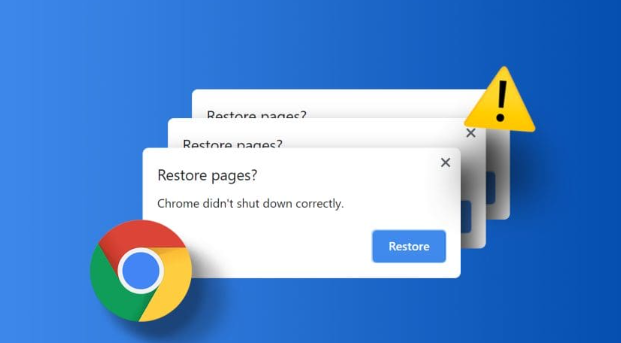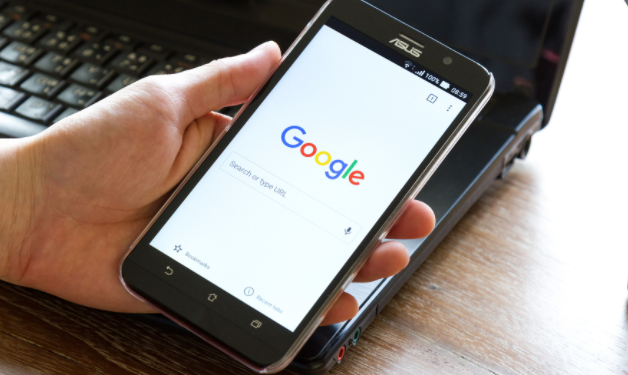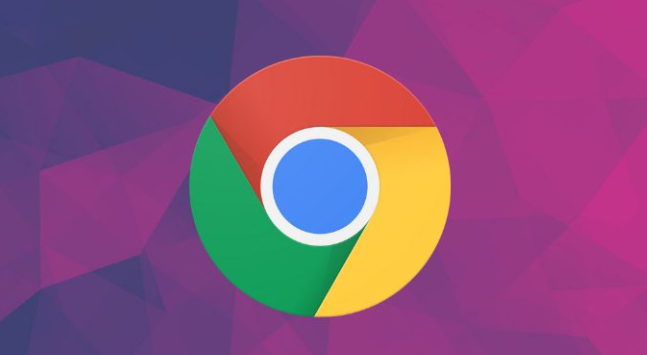当前位置:
首页 >
谷歌浏览器如何管理隐私和安全设置
谷歌浏览器如何管理隐私和安全设置
时间:2025-06-04
来源:谷歌浏览器官网
详情介绍
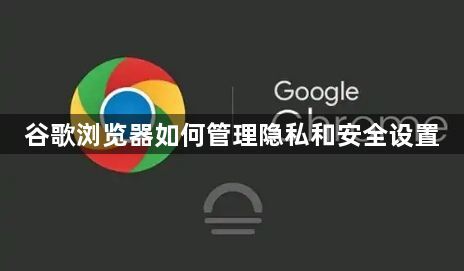
1. 访问设置页面:打开谷歌浏览器,点击右上角的三个点,选择“设置”。在设置页面中,可以找到各种与隐私和安全相关的选项。这是管理浏览器隐私和安全设置的主要入口,通过这里可以对浏览器的各项参数进行调整,以保障个人信息安全和浏览体验。
2. 隐私设置调整:在“设置”页面的“隐私与安全”部分,可进行多项隐私相关设置。如“清除浏览数据”,点击进入后可选择要清除的数据类型(包括浏览历史记录、缓存图像和文件、Cookie和其他网站数据等),以及清除数据的时间范围(可以选择全部时段)。通过定期清除这些数据,能防止他人获取自己的浏览信息,保护隐私。同时,还可设置是否允许网站请求位置信息、摄像头和麦克风等权限,根据个人需求决定是否开启,避免不必要的信息泄露。
3. 安全设置优化:在“安全”选项中,可设置是否允许浏览器自动更新。建议开启自动更新,以确保浏览器始终拥有最新的安全补丁和功能,降低因浏览器漏洞导致安全问题的风险。此外,还能设置下载文件的默认保存位置,避免将重要文件下载到不安全的公共文件夹,防止他人轻易获取。同时,可检查“密码和表单”设置,确保浏览器保存的密码和表单数据是加密的,保障账号信息安全。
4. 管理扩展程序:点击浏览器右上角的三个点,选择“更多工具”,然后点击“扩展程序”。在扩展程序页面中,逐一查看已安装的扩展程序,只保留必要的权限。对于不需要的权限,点击扩展程序对应的“详情”按钮,取消勾选不必要的权限选项,以减少潜在的安全风险。例如,某些扩展程序可能请求访问所有网页的权限,但实际上并不需要,可以将其权限限制为仅在特定网站或页面上运行。
5. 使用无痕浏览模式:在浏览器主界面点击右上角的三个点,选择“新建无痕窗口”,即可进入无痕浏览模式。在该模式下,浏览器不会记录浏览历史、Cookie、站点数据以及填充的表单信息。当关闭无痕模式窗口后,这些数据会被清除,不会留存在浏览器中,可用于在特定场景下进行私密浏览,避免留下常规的浏览痕迹。
继续阅读